Win8.1系统是Win8系统的一个升级版本,有些功能是不一样的,所以处理某些问题的时候采用的方法是不同的。比如说:我们在使用这个系统的时候,点击桌面时,不小心把桌面”图标删除掉了;这个时候有些用户就不知道怎么进入桌面了。那么我们应该怎么办呢?其实是很简单的,下面一起和小编来看看如何解决这个问题吧?
切换到Win8.1桌面的另一个方法就是按键盘上的“Windows键+D”位于最下面排,微软徽标键位。
win8.1“桌面”图标找回方法:
对于在Windows 8.1 Modern风格(注:即原Metro风格)的开始菜单界面,可以通过对磁贴进行固定或取消操作。如果仅仅对某个磁贴如“桌面”进行取消,那仍然可以进入所有应用中选中然后再重新固定即可。
1.在开始屏幕,点击左下角 “向下箭头”图标,转到所有应用界面;
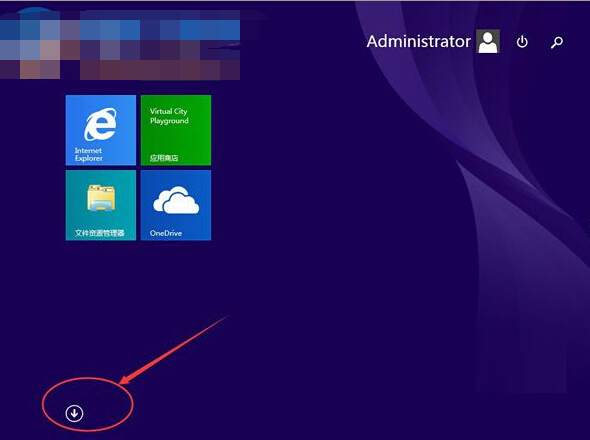
2. 在所有应用列表中,找到“桌面”图标并在上面单击鼠标“右键”,然后再点击左下角的“固定到开始屏幕”;
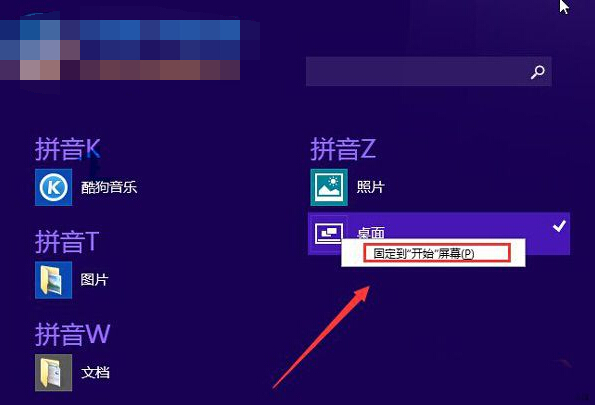
3. 此操作后将重新在开始屏幕固定“桌面”磁贴;
4. 如果在“所有应用”列表中找不到“桌面”图标,则说明相应文件已经被删除。此时需要通过其他电脑安装的Windows 8或者Windows 8.1系统中的“C:ProgramDataMicrosoftWindowsStart MenuPrograms”路径中拷贝“桌面.LNK”快捷方式到故障机同等位置即可。
经过小编的教程讲述,各位都应该看明白了吧!先点击屏幕向下箭头——再选择“桌面”图标,右键“固定到开始屏幕”——返回就OK了;还有一种实在找不到“桌面”图标的情况,需要去系统中拷贝“桌面.LNK”快捷方式到指定位置。操作都很简单、一学就会,
只是后一种要稍微麻烦点。相信以后在遇到类似的情况,大家都应该能解决的!






